
Die Remote-Desktop-Verbindungsfunktion ist lebenslang sehr praktisch. Wenn Sie also neu darin sind und nicht wissen, was Sie ausfüllen müssen, wenn Sie eine Verbindung zu einem Computer über den Win10-Remote-Desktop herstellen, bietet Ihnen der Editor ein Tutorial zum Ausfüllen Schritte zum Herstellen einer Verbindung zu einem Computer über den Win10-Remotedesktop. Wenn Sie interessiert sind, werfen Sie einen Blick darauf.
1. Verwenden Sie die Tastenkombination „win+R“, um „Ausführen“ zu öffnen, geben Sie „cmd“ ein und drücken Sie die Eingabetaste.

2. Geben Sie „ipconfig“ in das Fenster ein und drücken Sie die Eingabetaste, um den Befehl auszuführen. In den unten angegebenen Informationen steht der Computername auf der rechten Seite von „IPV4“.
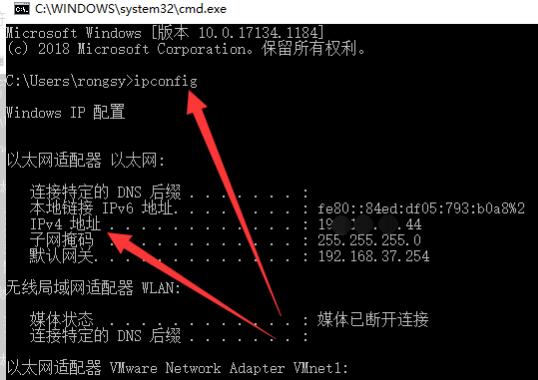
3. Geben Sie dann „Benutzer abfragen“ ein, drücken Sie die Eingabetaste und der Benutzername wird angezeigt.
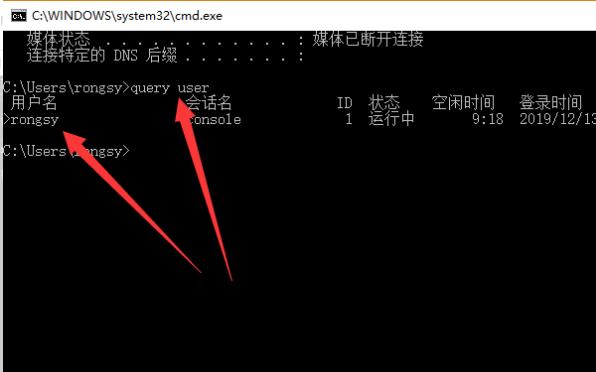
4. Geben Sie abschließend den Computer- und Benutzernamen in der Remotedesktopverbindung ein.
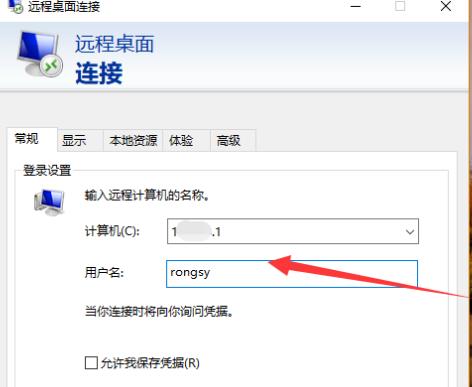
Das obige ist der detaillierte Inhalt vonSo konfigurieren Sie einen Computer für die Windows 10-Remotedesktopverbindung. Für weitere Informationen folgen Sie bitte anderen verwandten Artikeln auf der PHP chinesischen Website!
 So stellen Sie den binauralen Modus des Bluetooth-Headsets wieder her
So stellen Sie den binauralen Modus des Bluetooth-Headsets wieder her
 Welcher Browser ist Edge?
Welcher Browser ist Edge?
 Win10 unterstützt die Festplattenlayoutlösung der Uefi-Firmware nicht
Win10 unterstützt die Festplattenlayoutlösung der Uefi-Firmware nicht
 So verwenden Sie die Diktatfunktion in Python
So verwenden Sie die Diktatfunktion in Python
 Was sind die Unterschiede zwischen Hibernate und Mybatis?
Was sind die Unterschiede zwischen Hibernate und Mybatis?
 Was soll ich tun, wenn iS nicht starten kann?
Was soll ich tun, wenn iS nicht starten kann?
 Was bedeutet BBS?
Was bedeutet BBS?
 Vor- und Nachteile kostenloser Website-Server im Ausland
Vor- und Nachteile kostenloser Website-Server im Ausland




